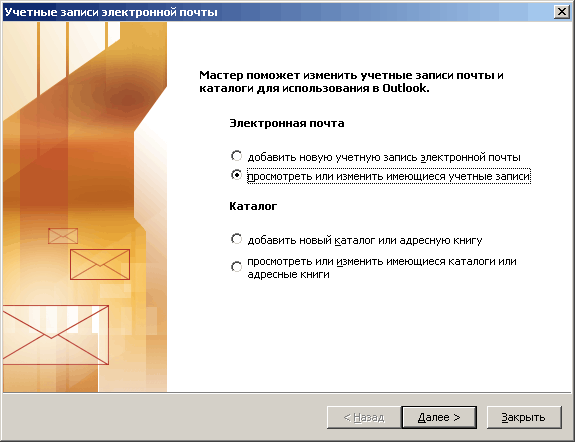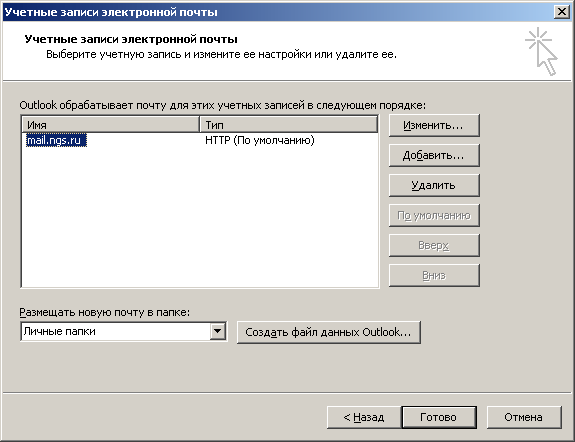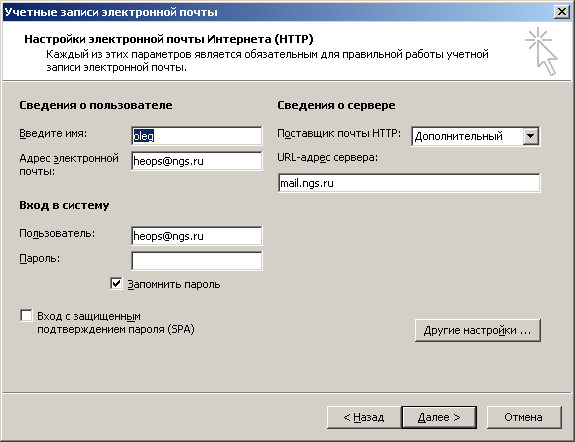Підключення до поштового сервера з використанням модему
Електронна пошта дозволяє листуватися, відправляти вкладені файли, а також відповідати на запрошення на збори і доручення. Аби користуватися електронною поштою, необхідно отримати поштовий обліковий запис у провайдера послуг Інтернету. Outlook дозволяє одному користувачеві мати декілька облікових записів. Кожен обліковий запис відповідає певній адресі електронної пошти на певному веб-сервері-сервері.
Перед створенням нового облікового запису електронної пошти взнайте адресу вашої електронної пошти, реєстраційне ім'я, пароль, ім'я і типа сервера або створіть спочатку свою поштову скриньку в Інтернеті, аби мати ці реквізити і введіть їх. Потім в меню
Сервіс (Tools) виберіть команду Облікові записи електронної пошти (E-mail Accouns) . У тому, що з'явився на екрані диалого
вом вікні установкою перемикача вкажіть, чи буде доданий новий обліковий запис електронної пошти, чи треба додавати новий каталог або адресну -книгу (мал. 20.19).
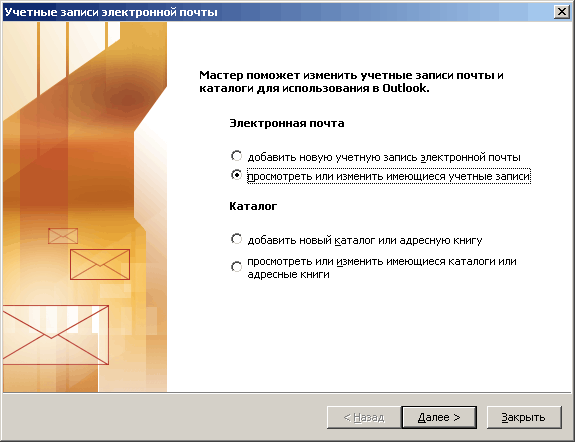
Мал. 20.19
Діалогове вікно облікового запису електронної пошти
Для внесення зміни в.уже існуючий обліковий запис встановите кнопку перемикача в положення проглянути або змінити наявні облікові записи.
У наступному вікні виберіть обліковий запис або видалите її (мал. 20.20).
Потім натискуйте кнопку Змінити або Додати і виконаєте налаштування, пов'язані з роботою електронної пошти. У новому діалоговому вікні заповнюються основні відомості, які використовуватимуться в обліковому записі (мал. 20.21):
- Введіть ім'я — вкажіть ім'я, яке відображуватиметься в полі От (From) на всіх відправлених повідомленнях.
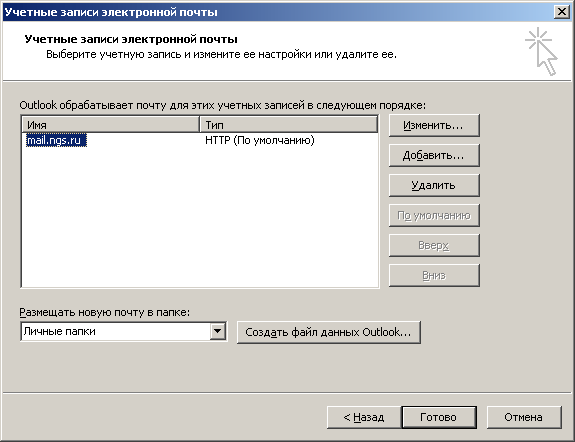
Мал.
20.20 Вибір сервера, з яким працюватиме новий обліковий запис
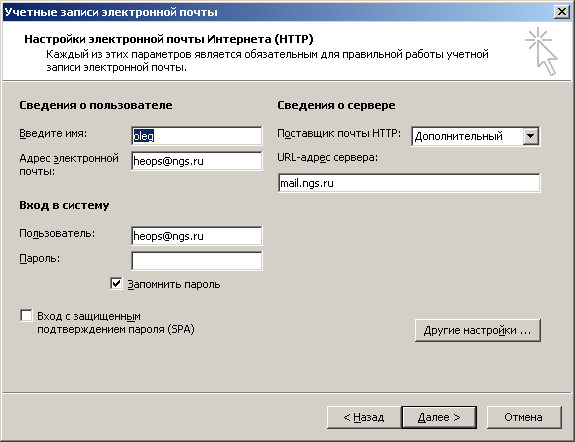
Мал. 20.21
Основних відомостей, необхідних для роботи облікового запису
- Адреса електронної пошти (E-mail Address) — адреса вашої електронної пошти в Інтернеті.
У розділі Відомості про сервер (Server Information) введіть зведення про доменні імена серверів вхідної пошти
РОРЗ (Post Office Protocol) і витікаючої пошти SMTP (Simple Mail Transport Protocol). Деякі системи в Інтернеті використовують окремі комп'ютери для цих серверів. Необхідну інформацію можна отримати у адміністратора мережі або постачальника послуг Інтернету (провайдера).
У розділі Вхід в систему вказується Користувача (User Name) — ім'я облікового запису РОРЗ в поштовому сервері. Зазвичай воно повторює ту частину адреси електронної пошти, яка стоїть перед знаком @, наприклад, Petr в Petr@sam.msp.com.
Після установки прапорця Запам'ятати пароль (Remember password) — пароль вводитиметься автоматично. Кнопка
Перевірка налаштування облікового запису (Test Account Settings) дозволяє перевірити, як працюють введені вами значення полів.
У останньому діалоговому вікні повідомляється, що ви успішно ввели всі відомості, необхідні для створення облікового запису і пропонується натискувати кнопку
Готово .
Аби відключати з'єднання відразу після доставки пошти, виберіть в меню Сервіс (Tools)
команду Параметри (Options) перейдіть на вкладку Налаштування пошти (Mail Setup) і встановите прапорець
Повісити трубку після відправки і здобуття уручну (Hang up when finished with а manual Send/Receive).
|